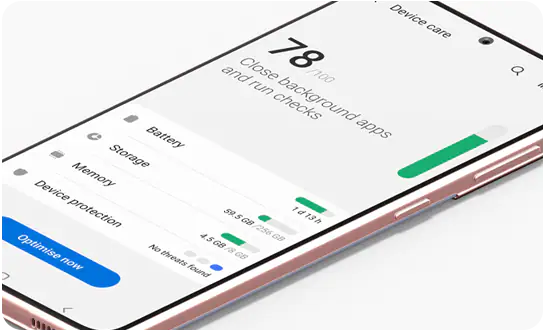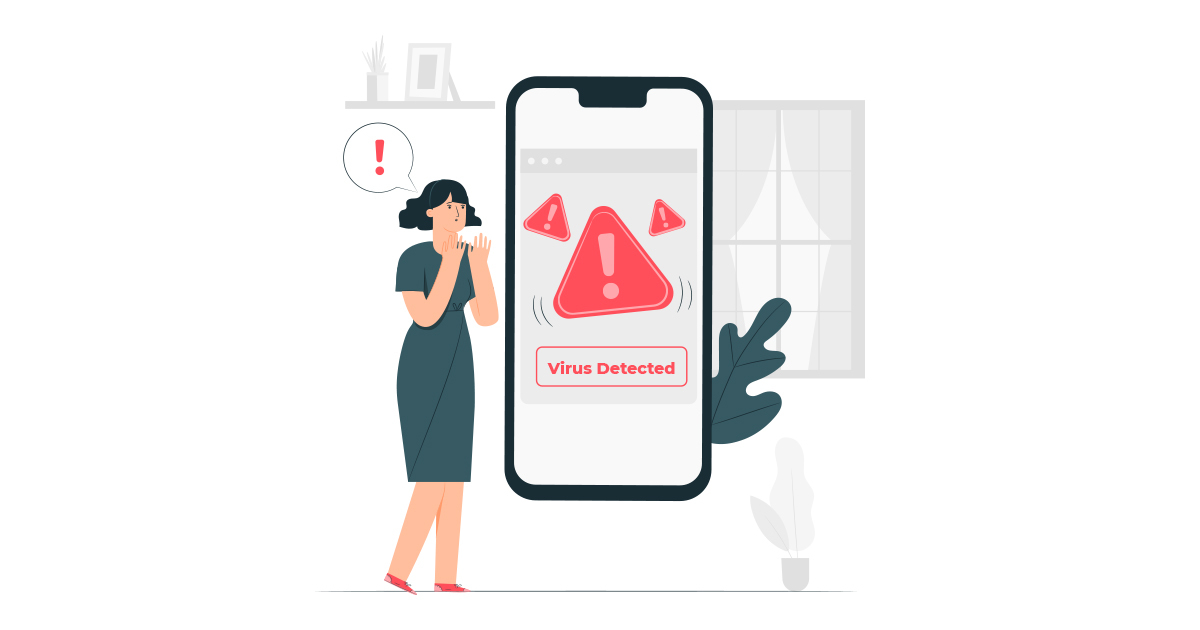انتقال موزیک از کامپیوتر به آیفون (4 مرحله)
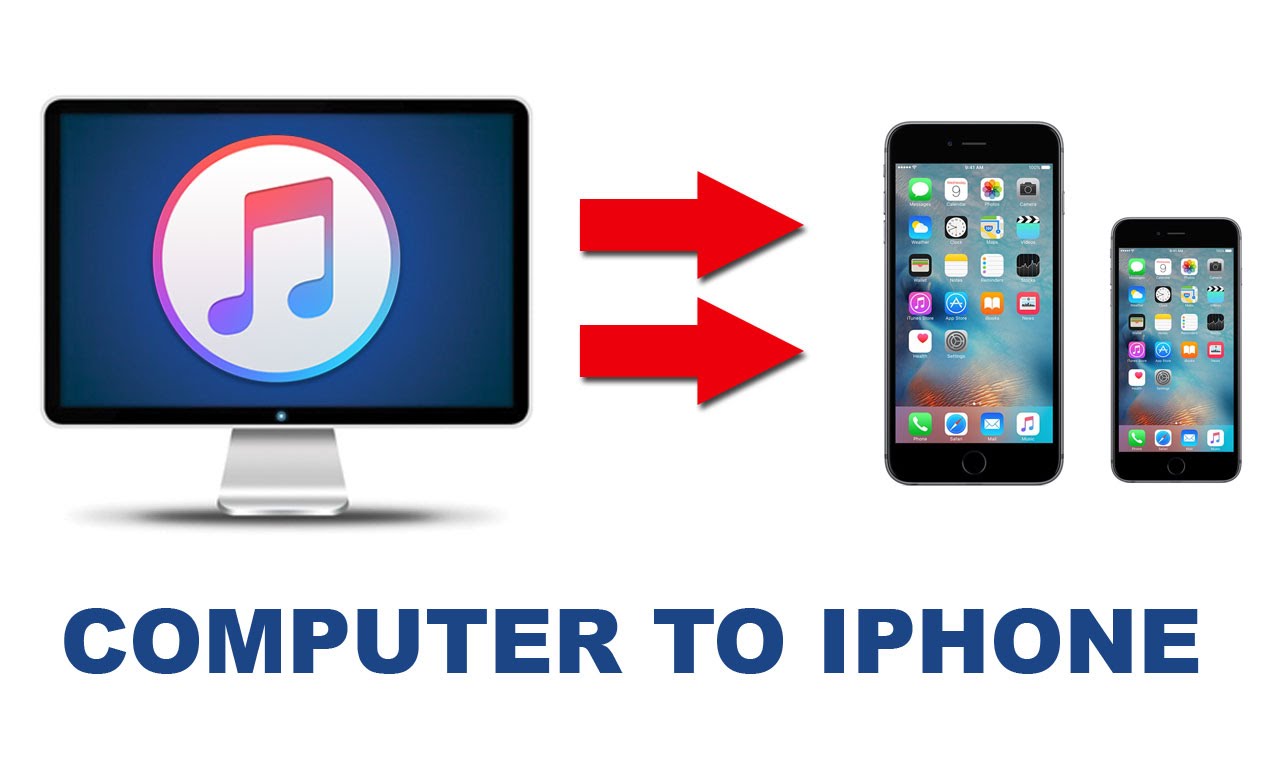
آموزش انتقال موزیک از کامپیوتر به آیفون
امروزه گوشی های آیفون به دلیل محبوبیت بالا و فروش فوقالعاده، به محبوبترین دستگاه پخش موسیقی در جهان بدل شده است و هر روزه افراد بسیار زیادی برای گوش دادن به موسیقی از دستگاه های آیفون استفاده می نمایند. در این بخش در مورد چگونگی انتقال موزیک از کامپیوتر به دستگاه های آیفون صحبت خواهیم کرد. با ما همراه باشید.
گوشی های موبایل به همراه تخفیف های ویژه مبیت را ببینید : قیمت گوشی
آموزش نحوه ی انتقال موزیک از کامپیوتر به آیفون
اگرچه میتوانید از فروشگاه iTunes در آیفون نیز موسیقی بخرید یا از اشتراک Apple Music برای پخش موسیقی استفاده نمایید، انتقال موسیقی از رایانه به iPhone و iPad همچنان رایجترین و محبوبترین شیوه در بین کاربران سراسر جهان به شمار می رود. یکی از مزیت های این روش این است که می توانید فقط موسیقی مورد علاقه خود از یک آلبوم را به آیفون منتقل نمایید و این انتقال به اینترنت نیازی نخواهید داشت.
همگام سازی موسیقی با iTunes نیاز به غیرفعال کردن iCloud Music دارد، برای این کار باید به Settings > Music رفته و iCloud Music Library را خاموش نمایید.
قبل از شروع، باید موسیقی خود را از رایانه به کتابخانه iTunes اضافه نمایید. برای این کار کافی است که بعد از اجرای برنامه iTunes، پوشه حاوی موسیقی خود را روی کامپیوتر بکشید و رها کنید. علاوه بر این می توانید روی منوی File در iTunes کلیک کنید و سپس روی Add Folder to Library کلیک نمایید و پوشه حاوی موسیقی را از پنجره باز شده انتخاب نمایید.
پس از انتقال موزیک به iTunes، مراحل زیر را برای انتقال آنها از iTunes به آیفون دنبال کنید.
- هنگام اجرای iTunes، آیفون خود را با کابل USB به رایانه متصل کنید.
- از منوی بالا سمت چپ روی آیفون خود کلیک نمایید. اگر بیش از یک دستگاه را به رایانه متصل کرده باشید، لیست آنها را مشاهده خواهید کرد. آیفون خود را از لیست دستگاه ها انتخاب کنید.
- از منوی باز شده در سمت چپ صفحه روی Music کلیک کنید.
- در سمت راست صفحه ی باز شده تعدادی گزینه برای انتخاب نوع همگام سازی (Sync) مشاهده خواهید نمود. اگر می خواهید تمام موسیقی های موجود در کتابخانه به آیفون شما منتقل شود، گزینه اول (Entire music library) را انتخاب نمایید. اما درصورتی که فقط یک یا چند موسیقی خاص می خواهید، گزینه دوم (Selected playlists, artists,…) را انتخاب کنید و موسیقی مورد نظر خود را انتخاب نمایید. پس از اتمام Apply را انتخاب نمایید. با این کار آیتونز شروع به انتقال موسیقی انتخابی به آیفون می کند و پس از اتمام مراحل انتقال، می توانید از اپلیکیشن Music در آیفون به موسیقی گوش دهید.
فروشگاه اینترنتی مبیت
خرید گوشی و لوازم جانبی موبایل از سایت مبیت میتواند بهترین انتخاب و تصمیم باشد؛ چراکه مبیت برای همه محصولات خود هولوگرام و برچسب مخصوص در نظر میگیرد و آنها را با گارانتی معتبر و طولانی مدت عرضه میکند؛ از این رو خیال شما را بابت اصالت کالا راحت میکند و محصولاتی با کیفیت را در اختیار شما قرار میدهد. بنابراین شما میتوانید با خرید گوشی موبایل از سایت مبیت تجربه لذت بخشی را برای خود به ارمغان بیاورید و با هیچ گونه مشکلی در فرایند خرید مواجه نشوید.
پیشنهادات ویژه مبیت
لیست قیمت گوشی شیائومی، مقایسه مشخصات موبایل های سری Mi، پوکو و ردمی، سوالات، بررسی، عکس، نظرات و آنچه برای خرید گوشی Xiaomi نیاز دارید.
لیست قیمت گوشی سامسونگ ، مشخصات موبایل های سری A، M، S و نوت، سوال ها، بررسی، عکس، نظرات و آنچه برای خرید گوشی Samsung نیاز دارید.
لیست قیمت گوشی آیفون ، مشخصات موبایل های سری iphone 11, 12, 13 و pro ، سوال ها، بررسی، عکس، نظرات و آنچه برای خرید گوشی iphone نیاز دارید.
لیست قیمت گوشی نوکیا Nokia با طرح ها و مدل های مختلف به همراه بررسی، عکس، نظرات و آنچه برای خرید گوشی Nokia نیاز دارید.
خرید لوازم جانبی گوشی موبایل | گلس و محافظ صفحه نمایش، قاب، کیف و کاور هوشمند، هندزفری، هدفون و هدست، شارژر، کابل، کارت حافظه و هدست واقعیت مجازی.
خرید اینترنتی هندزفری، هدفون و هدست بی سیم و سیمی با گارانتی اصالت کالا و سلامت فیزیکی به همراه قیمت روز و مشخصات انواع هدفون بلوتوثی.
خرید پاوربانک و شارژر همراه ریمکس Remax، شیائومی Xiaomi، انرجایزر Energizer، تسکو TSCO، انکر Anker، باسئوس Baseus، وریتی Verity، روموس …
خرید گلس گوشی ،انواع بهترین محافظ صفحه نمایش گوشی، سرامیکی، فول چسب و محافظ لنز دوربین و غیره برای تمام برندهای موبایل موجود در بازار